Windows पर Google Duo माइक काम नहीं कर रहा है? अंतिम समाधान और समस्या निवारण गाइड
हमारे व्यापक समस्या निवारण गाइड और ऑनलाइन माइक परीक्षक के साथ Windows पर Google Duo माइक समस्याओं का परीक्षण और समाधान करें
शुरू करने के लिए दबाएं
Windows के लिए Google Duo पर माइक कैसे ठीक करें
Https://duo.google.com/ पर उपलब्ध वेब संस्करण का उपयोग करें
- कोई डेस्कटॉप एप्लिकेशन संस्करण नहीं है। वेब संस्करण डेस्कटॉप पर उपलब्ध एकमात्र संस्करण है।
- यदि इस पृष्ठ पर माइक्रोफ़ोन टेस्ट पास हो गया है, तो यह बहुत संभावना है कि वेब संस्करण का उपयोग करना काम करेगा।
- ब्राउज़र विंडो खोलें और https://duo.google.com/ पर जाएं
- यदि यह आपके डिवाइस के लिए विशिष्ट निर्देशों का पालन नहीं करता है।
आपके कंप्यूटर को पुनरारंभ करना
- स्क्रीन के निचले बाएँ कोने पर विंडो आइकन पर क्लिक करें।
- पावर बटन पर क्लिक करें
- पुनरारंभ करने का विकल्प चुनें।
अपनी ध्वनि सेटिंग की जाँच करना
- उस टास्कबार में वॉल्यूम आइकन पर राइट-क्लिक करें, 'ओपन साउंड सेटिंग्स' चुनें।
- इनपुट के तहत, सुनिश्चित करें कि आप जिस माइक्रोफ़ोन डिवाइस का उपयोग करना चाहते हैं, उसे 'अपना इनपुट डिवाइस चुनें' के तहत चुना गया है। आमतौर पर यह 'आंतरिक माइक्रोफोन' उपकरण होगा यदि आपके पास बाहरी माइक्रोफोन नहीं है।
- 'उपकरण गुण' पर क्लिक करें।
- सुनिश्चित करें कि अक्षम चेकबॉक्स अनियंत्रित है।
- परीक्षण पर क्लिक करें और पर्याप्त ध्वनि स्तर प्राप्त करने के लिए बोलते हुए वॉल्यूम समायोजित करें।
- यदि आवश्यक हो, तो पिछली खिड़कियों पर वापस जाएं, समस्या निवारण पर क्लिक करें और निर्देशों के साथ आगे बढ़ें।
नियंत्रण कक्ष में अपनी ध्वनि सेटिंग्स की जाँच करना
- कंप्यूटर के कंट्रोल पैनल पर जाएं और ध्वनि का चयन करें।
- रिकॉर्डिंग टैब का चयन करें।
- सुनिश्चित करें कि आपके पास उस पर हरे रंग के चेक मार्क वाला एक उपकरण है। आमतौर पर यह 'आंतरिक माइक्रोफोन' उपकरण होगा यदि आपके पास बाहरी माइक्रोफोन नहीं है।
- यदि किसी माइक्रोफ़ोन डिवाइस पर ग्रीन चेक मार्क नहीं है, तो डिवाइस के रूप में माइक्रोफ़ोन का उपयोग करने के लिए डबल क्लिक करें, 'डिवाइस यूसेज' के तहत 'इस डिवाइस का उपयोग करें' चुनें (सक्षम करें) और पिछली विंडो पर वापस जाएं।
- बोलें और जांचें कि ध्वनि पर्याप्त है। यदि नहीं, तो हरे रंग की जांच चिह्न के साथ माइक्रोफ़ोन डिवाइस पर डबल क्लिक करें, स्तर टैब का चयन करें और पर्याप्त होने तक स्तरों को समायोजित करें।
- यदि आवश्यक हो, तो 'आंतरिक माइक्रोफोन' या उस माइक्रोफ़ोन डिवाइस को चुनें जिसे आप उपयोग करना चाहते हैं और कॉन्फ़िगर करें पर क्लिक करें और फिर सेट अप माइक्रोफोन चुनें।
इस ऐप्लिकेशन को रेट करें!
 साप्ताहिक टिप
साप्ताहिक टिप
अपनी माइक्रोफ़ोन समस्याओं का समाधान करें
क्या आपके माइक में समस्या आ रही है? आप सही जगह पर आए है! त्वरित और आसान माइक्रोफ़ोन समस्या निवारण के लिए हमारे व्यापक मार्गदर्शक आपके संसाधन हैं। विंडोज़, मैकओएस, आईओएस, एंड्रॉइड और ज़ूम, टीम्स, स्काइप और अन्य जैसे ऐप्स पर सामान्य समस्याओं का समाधान करें। हमारे स्पष्ट निर्देशों के साथ, आप अपनी तकनीकी जानकारी की परवाह किए बिना, अपनी माइक समस्याओं को आसानी से हल कर सकते हैं। अभी प्रारंभ करें और कुछ ही क्षणों में अपने माइक्रोफ़ोन को सही कार्यशील स्थिति में वापस लाएँ!
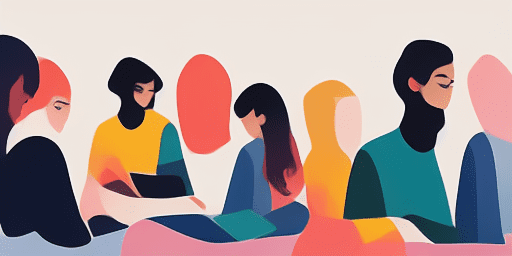
माइक्रोफ़ोन समस्याओं का निवारण कैसे करें
अपने माइक को ठीक करने के सरल उपाय
अपना डिवाइस या ऐप चुनें
हमारे गाइडों की सूची से उस डिवाइस या ऐप का चयन करें जिसके साथ आप माइक समस्या का सामना कर रहे हैं।
दिए गए समाधान लागू करें
सुधार लागू करने और अपने माइक्रोफ़ोन को ठीक उसी तरह काम करने के लिए हमारी विस्तृत मार्गदर्शिका का उपयोग करें।
पुष्टि करें कि आपका माइक काम कर रहा है
समस्या निवारण के बाद, यह सत्यापित करने के लिए एक त्वरित परीक्षण करें कि आपकी माइक्रोफ़ोन समस्याएँ हल हो गई हैं।
ऐसे और ऐप्स एक्सप्लोर करें जो आपको पसंद आएंगे
हमारा आवाज रिकॉर्डिंग सॉफ्टवेयर विश्वसनीय और सुचारू है। आज ही इसका अनुभव करें।
वेबकैम से संबंधित किसी भी समस्या के लिए वेबकैम सहायता आपकी जरूरतों का समाधान प्रदान कर सकता है।
साइन-अप के बिना बिना साइन-अप टेक्स्ट टू स्पीच सेवा का लाभ उठाएं।

सुविधाओं का अवलोकन
चरण-दर-चरण समस्या निवारण
हमारे सीधे, चरण-दर-चरण दिशानिर्देशों का उपयोग करके माइक्रोफ़ोन संबंधी समस्याओं को आसानी से हल करें।
व्यापक डिवाइस और ऐप कवरेज
चाहे आप गेमर हों, रिमोट वर्कर हों, या सिर्फ दोस्तों के साथ चैट कर रहे हों, हमारे पास सभी प्रकार के उपकरणों और एप्लिकेशन के लिए समाधान हैं।
वर्तमान और विश्वसनीय सुधार
नवीनतम ओएस अपडेट और ऐप संस्करणों के साथ विश्वसनीयता सुनिश्चित करने के लिए हमारे समाधान नियमित रूप से अपडेट किए जाते हैं।
बिल्कुल निःशुल्क मार्गदर्शन
बिना किसी लागत या पंजीकरण की आवश्यकता के हमारे सभी माइक्रोफ़ोन समस्या निवारण सामग्री तक पहुंचें।
अक्सर पूछे जाने वाले प्रश्नों
गाइड में कौन से डिवाइस और ऐप्स शामिल हैं?
हमारी समस्या निवारण स्मार्टफोन, टैबलेट, कंप्यूटर और लोकप्रिय मैसेजिंग और वीडियो कॉन्फ्रेंसिंग ऐप सहित विभिन्न उपकरणों और ऐप्स तक फैली हुई है।
क्या इन गाइडों के उपयोग से जुड़ी कोई लागत है?
हमारे गाइड उपयोग के लिए निःशुल्क हैं। हम हर किसी के लिए सुलभ समाधान प्रदान करने में विश्वास करते हैं।
समस्या निवारण मार्गदर्शिकाएँ कितनी अद्यतित हैं?
हम नई और स्थायी माइक्रोफ़ोन समस्याओं के नवीनतम समाधानों को दर्शाने के लिए अपनी गाइडों को लगातार अपडेट करते रहते हैं।